今天和大家分享一下win10系统浏览器总是提示“安全证书有问题”问题的解决方法,在使用win10系统的过程中经常不知道如何去解决win10系统浏览器总是提示“安全证书有问题”的问题,有什么好的办法去解决win10系统浏览器总是提示“安全证书有问题”呢?小编教你只需要1、单击开始——控制面板,打开控制面板。2、在控制面板中,找到始终语言和区域,打开它。就可以了;下面就是我给大家分享关于win10系统浏览器总是提示“安全证书有问题”的详细步骤::
1、单击开始——控制面板,打开控制面板。
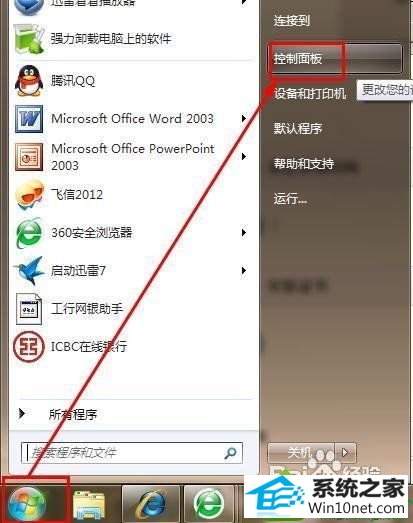
2、在控制面板中,找到始终语言和区域,打开它。
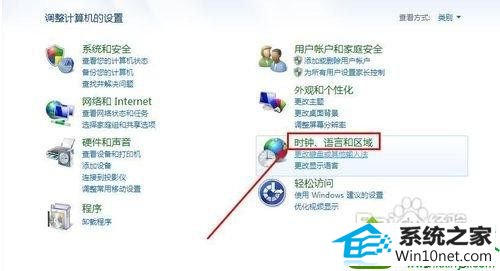
3、点击设置时间和日期。
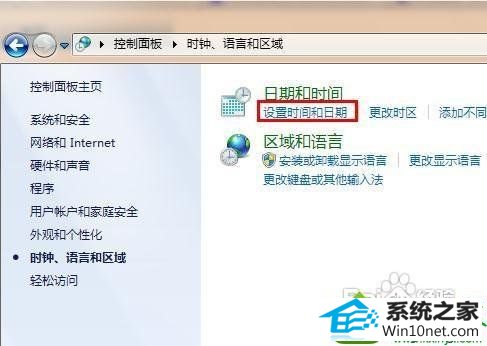
4、选择internet时间。点击更改设置。
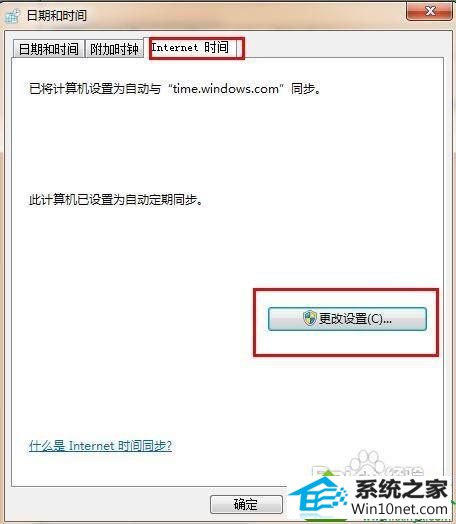
5、勾选与internet时间服务器同步。然后点击确定即可。
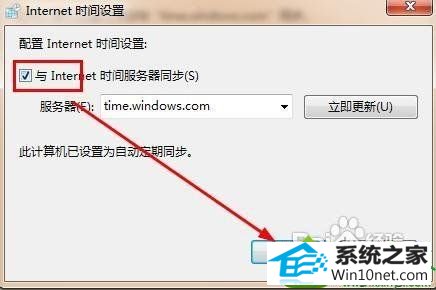
解决方法2:
1、如果你已经下载到某个网站的证书,你只要安装即可。首先打开你的浏览器,在空白的位置邮件单击,然后勾选菜单栏。
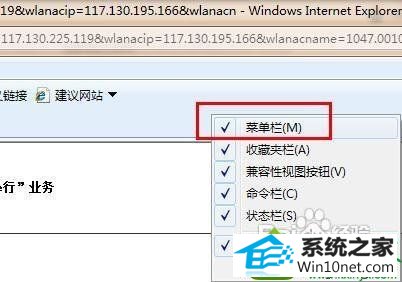
2、在菜单栏中找到工具,在工具的下拉菜单中找到internet选项。
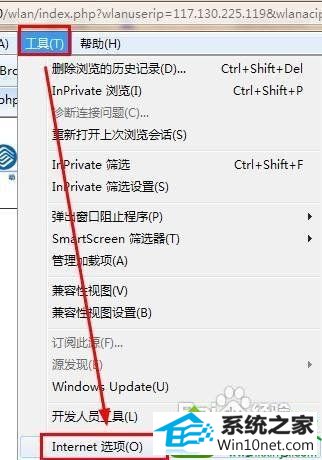
3、在internet选项中,点击内容。
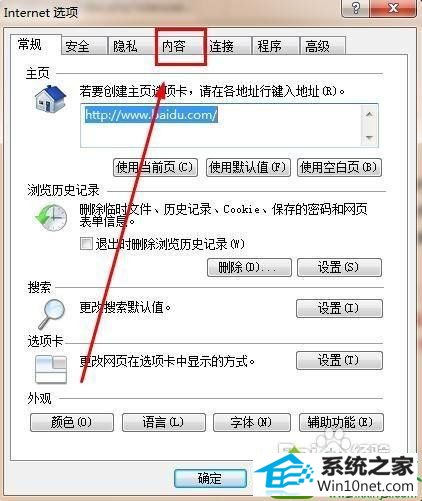
4、在内容选项卡中找到证书,点击它。
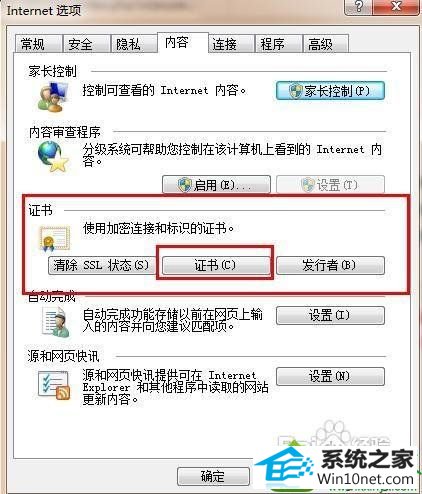
5、点击受信任的证书颁发机构。
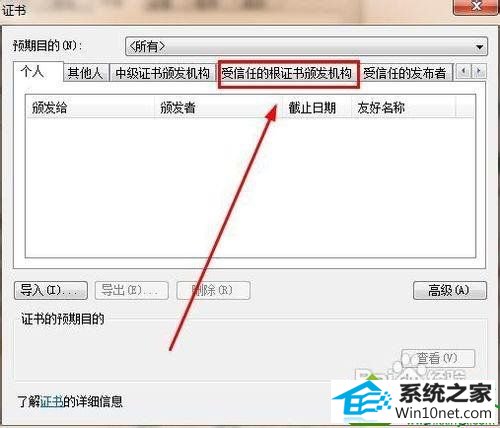
6、接着点击导入,按照提示一步步就可以完成。
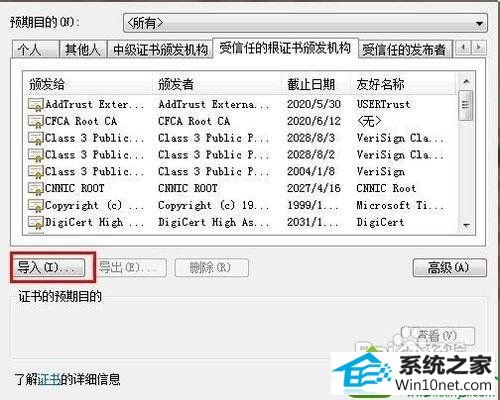
简单操作之后,再次打开win10浏览器就不会弹出提示“安全证书有问题”,是不是很实用呢?
深度技术win10系统下载 白云装机助手 魔法猪win8系统下载 索尼win8系统下载 纯净版装机大师 小米装机大师 win10装机卫士 屌丝官网 快马win7系统下载 天空win7系统下载 总裁重装系统 屌丝装机助理 白云装机管家 u启动重装系统 专业版win8系统下载 金山装机助理 苹果u盘启动盘制作工具 风林火山win7系统下载 索尼系统 韩博士装机助手